|
GOOD NIGHT

Ringrazio Ines per avermi permesso di tradurre questo tutorial.
Il sito è chiuso

qui puoi trovare qualche risposta ai tuoi dubbi.
Se l'argomento che ti interessa non è presente, ti prego di segnalarmelo.
Occorrente:
a scelta un'immagine notturna con acqua;
un motivo argento.
Il programma Sqirlz Water Reflections.
Il motivo argento qui
Sqirlz Water Reflections qui
Filtri:
Graphics Plus qui
Filters Unlimited qui
Filter Factory Gallery B qui
Bordermania qui
I filtri Factory Gallery per essere usati devono prima essere convertiti. Come fare vedi qui
Si usano importandoli in Filters Unlimited (come fare vedi qui) ma possono funzionare anche da soli
Ti servirà anche Animation Shop qui
Passa il colore di primo piano a Motivi e seleziona il motivo argento.

1. Apri la tua immagine e ridimensionala a 360 pixels di altezza.
Modifica>Copia.
2. Immagine>Aggiungi bordatura, 2 pixels, con il colore bianco.
Seleziona questo bordo con la bacchetta magica 
e riempilo  con il motivo argento. con il motivo argento.
Effetti>Plugins>Graphics Plus - Cross Shadow, con i settaggi standard.

Selezione>Deseleziona.
3. Immagine>Aggiungi bordatura, 1 pixel, simmetriche, con il colore scuro.
4. Immagine>Aggiungi bordatura, 2 pixels, simmetriche, con il colore bianco.
Seleziona questo bordo con la bacchetta magica 
e riempilo  con il motivo argento. con il motivo argento.
Effetti>Plugins>Graphics Plus - Cross Shadow, 2 volte, con i settaggi standard.

Selezione>Deseleziona.
Immagine>Aggiungi bordatura, 1 pixel, simmetriche, con il colore scuro.
5. Immagine>Aggiungi bordatura, 15 pixels, simmetriche, con il colore bianco.
Seleziona questo bordo con la bacchetta magica 
Modifica>Incolla nella selezione (hai in memoria l'immagine copiata al punto 1).
6. Mantieni selezionato.
Effetti>Plugins>Filters Unlimited - Tile and Mirror - Kaleidoscope 2.
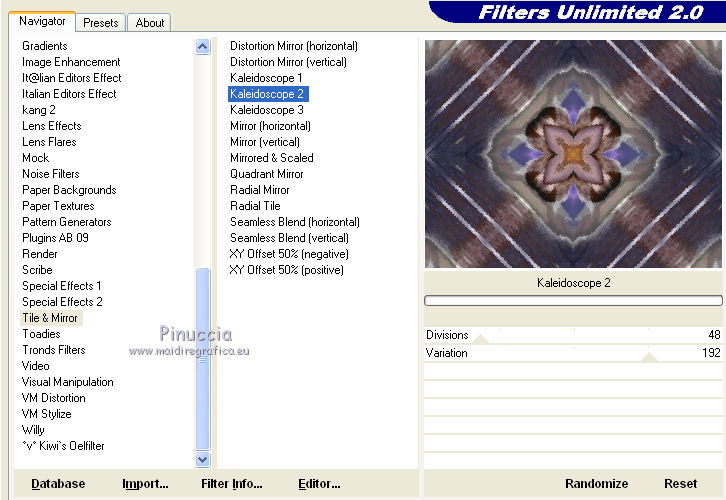
Mantieni ancora selezionato.
Effetti>Effetti 3D>Smusso a incasso.
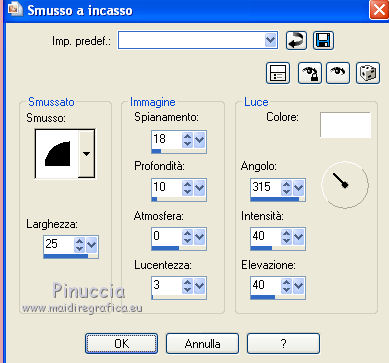
Selezione>Deseleziona,
e dovresti avere questo.

7. Ripeti i passi da 2 a 4.
8. Immagine>Aggiungi bordatura, 25 pixels, simmetriche, con il colore bianco.
attenzione, controlla il tuo lavoro: se c'è del bianco, aggiungi il bordo con un colore qualsiasi, purchè non sia presente nel lavoro
Seleziona questo bordo con la bacchetta magica 
Modifica>Incolla nella selezione (la tua immagine è ancora in memoria).
Immagine>Capovolgi.
Effetti>Plugins>Filter Factory Gallery B - Spinner.
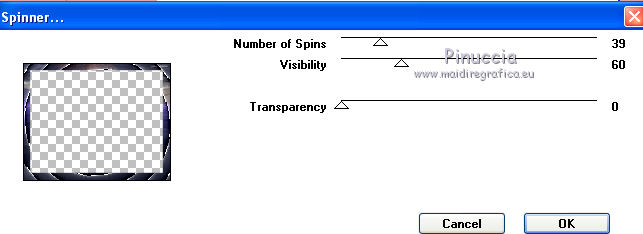
9. Mantieni ancora selezionato.
Effetti>Effetti 3D>Smusso a incasso, con i settaggi precedenti.
Selezione>Deseleziona.

10. Ripeti i passi da 2 a 4.
11. Immagine>Aggiungi bordatura, 25 pixels, simmetriche, con il colore bianco.
Seleziona questo bordo con la bacchetta magica  . .
Modifica>Incolla nella selezione.
Effetti>Effetti di trama>Mosaico antico.

12. Mantieni selezionato.
Effetti>Plugins>Bordermania - Frame#2.
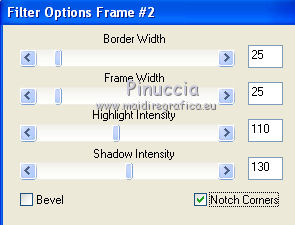
Mantieni ancora selezionato.
Effetti>Plugins>Graphics Plus - Cross Shadow, 2 volte con i settaggi standard.
Selezione>Deseleziona.
13. Immagine>Aggiungi bordatura, 2 pixels, simmetriche, con il colore bianco.
Seleziona questo bordo con la bacchetta magica 
e riempilo  con il motivo argento. con il motivo argento.
Effetti>Plugins>Graphics Plus - Cross Shadow, 2 volte con i settaggi standard.
Selezione>Deseleziona.
Immagine>Aggiungi bordatura, 1 pixel, simmetriche, con il colore scuro.
Immagine>Aggiungi bordatura, 2 pixels, simmetriche, con il colore bianco.
Effetti>Plugins>Graphics Plus - Cross Shadow, 2 volte con i settaggi standard.
Immagine>Aggiungi bordatura, 1 pixel, simmetriche, con il colore scuro.
Immagine>Aggiungi bordatura, 2 pixels, simmetriche, con il colore bianco.
Seleziona questo bordo con la bacchetta magica 
e riempilo  con il motivo argento. con il motivo argento.
Effetti>Plugins>Graphics Plus - Cross Shadow, 2 volte con i settaggi standard.
Selezione>Deseleziona.
14. Livelli>Nuovo livello raster.
Attiva lo strumento Pennello 
cerca e seleziona il pennello di una stella, dimensione 30,
e applicalo 2-3 volte sullo sfondo scuro.
Cambia la dimensione a 20 e applicalo ancora un paio di volte.
Regola>Messa a fuoco>Accentua messa a fuoco - 2 volte.
Livelli>Unisci>Unisci tutto.
15. Non dimenticare di aggiungere il tuo nome e/o il tuo watermark.
Salva in formato jpg.
Se non vuoi animare, hai finito.

Animazione
Apri Sqirlz Water Reflections.
Clicca sull'icona della cartella verde e apri l'immagine che hai appena salvato.
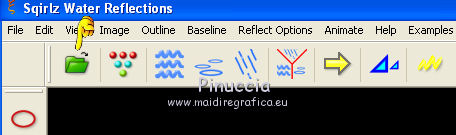
Clicca su Outline begin, e si attiverà lo strumento simile alla Selezione a mano libera di PSP,
che ti permetterà l'area scelta per l'animazione;
selezionata l'area clicca con il tasto destro del mouse per chiudere la selezione.
Clicca sull'icona delle onde blu...
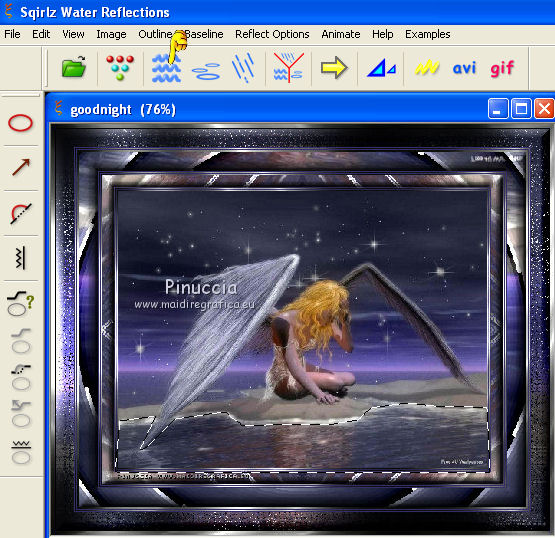
... e imposta i seguenti settaggi.
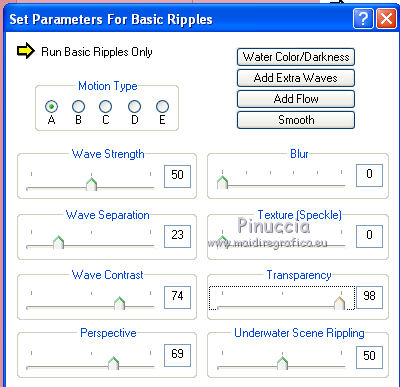
Chiudi la finestra per tornare al programma.
Se vuoi controllare il risultato dell'animazione, clicca sulla freccia gialla.

Se tutto e ok, per salvare l'animazione, vai a Animate>Make AVI File, oppure clicca sull'icona corrispondente nella barra superiore degli strumenti.
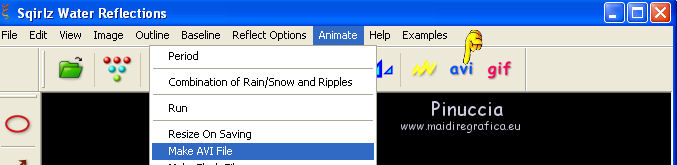
Apri il file in Animation Shop.
Ti apparirà questo avviso. Clicca ok.

Controlla il risultato cliccando su Visualizza 
e salva in formato gif.
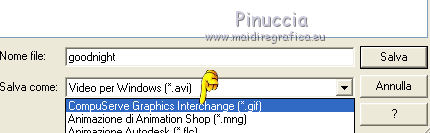


Se hai problemi o dubbi, o trovi un link non funzionante,
o anche soltanto per un saluto, scrivimi.
28 Agosto 2010
|
